蓝牙鼠标是一种无线输入设备,通过蓝牙技术连接到电脑或笔记本电脑,无需使用有线连接。它具有便携、方便、无线传输等优点,是现代办公和日常生活中的常用设备。在苹果笔记本上连接蓝牙鼠标,可以提升工作效率,提供更舒适的输入体验。
二、苹果笔记本蓝牙鼠标连接的优势
1. 便捷性:蓝牙鼠标无需使用USB接口,可以节省笔记本的有限接口资源。
2. 稳定性:蓝牙连接稳定,不易受到电磁干扰,保证了鼠标的响应速度和准确性。
3. 兼容性:苹果笔记本支持多种蓝牙设备,包括蓝牙鼠标,兼容性较好。
4. 安全性:蓝牙连接具有加密功能,保护数据传输的安全性。
5. 便携性:蓝牙鼠标体积小巧,便于携带,适合经常出差或移动办公的用户。
三、苹果笔记本连接蓝牙鼠标的准备工作
1. 检查蓝牙鼠标:确保蓝牙鼠标的电池电量充足,或者已经充满电。
2. 检查苹果笔记本:确保苹果笔记本的蓝牙功能已开启。
3. 了解蓝牙鼠标型号:不同型号的蓝牙鼠标可能需要不同的连接步骤,了解型号有助于快速连接。
四、苹果笔记本连接蓝牙鼠标的具体操作步骤
1. 打开苹果笔记本蓝牙设置:点击苹果笔记本左上角的苹果菜单,选择系统偏好设置,然后点击蓝牙。
2. 开启蓝牙功能:在蓝牙窗口中,点击打开蓝牙按钮,使蓝牙功能处于开启状态。
3. 将鼠标靠近笔记本:将蓝牙鼠标靠近苹果笔记本,确保两者之间的距离在10米以内。
4. 等待鼠标自动连接:苹果笔记本会自动搜索附近的蓝牙设备,当搜索到你的蓝牙鼠标时,鼠标上的指示灯会闪烁。
5. 选择鼠标并连接:在蓝牙窗口中,点击鼠标名称,然后点击连接按钮。
6. 输入配对码(如有需要):部分蓝牙鼠标在连接时需要输入配对码,通常为0000或1234,根据鼠标的具体要求输入。
7. 完成连接:当鼠标连接成功后,蓝牙窗口中会显示已连接状态,同时鼠标上的指示灯也会停止闪烁。
五、连接过程中可能遇到的问题及解决方法
1. 问题:鼠标无法连接到苹果笔记本。
- 解决方法:确保蓝牙鼠标的电池电量充足,重新启动苹果笔记本和鼠标,尝试重新连接。
2. 问题:鼠标连接不稳定。
- 解决方法:将鼠标靠近苹果笔记本,确保两者之间的距离在合理范围内,避免电磁干扰。
3. 问题:鼠标连接后无法使用。
- 解决方法:检查鼠标是否已开启,确保鼠标的驱动程序已安装,尝试重新连接。
4. 问题:鼠标连接后无法断开。
- 解决方法:在蓝牙窗口中,找到鼠标名称,点击选项按钮,然后选择断开连接。
六、苹果笔记本连接蓝牙鼠标的注意事项
1. 保持蓝牙鼠标的清洁:定期清理鼠标表面,保持鼠标的清洁,有助于延长其使用寿命。
2. 合理使用电池:避免长时间不使用时将蓝牙鼠标的电池充满,以免电池过充。
3. 避免高温和潮湿:将蓝牙鼠标放置在干燥、通风的环境中,避免高温和潮湿对鼠标造成损害。
4. 定期更新驱动程序:关注蓝牙鼠标厂商的官方网站,及时更新鼠标的驱动程序,以保证鼠标的正常使用。
七、苹果笔记本连接蓝牙鼠标的扩展应用
1. 游戏:蓝牙鼠标可以提供更精准的鼠标操作,适合游戏玩家使用。
2. 绘图:蓝牙鼠标的高精度特性,适合设计师和绘图爱好者使用。
3. 办公:蓝牙鼠标可以提高办公效率,适合商务人士使用。
4. 教学:蓝牙鼠标可以方便教师进行教学演示,提高教学效果。
苹果笔记本连接蓝牙鼠标是一种简单、便捷的连接方式,可以为用户带来更好的使用体验。通过以上步骤,用户可以轻松地将蓝牙鼠标连接到苹果笔记本,享受无线输入的便利。了解一些注意事项和解决方法,可以帮助用户更好地使用蓝牙鼠标。